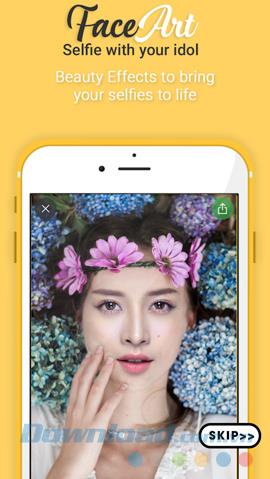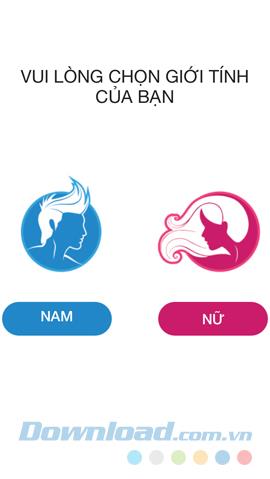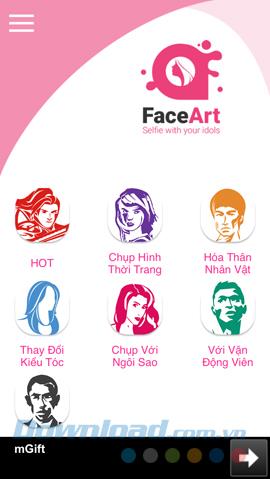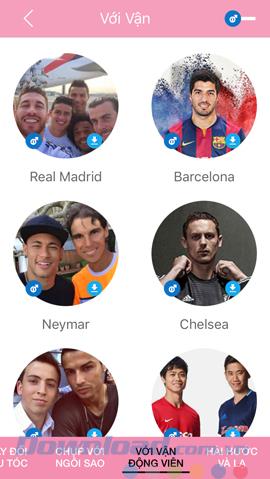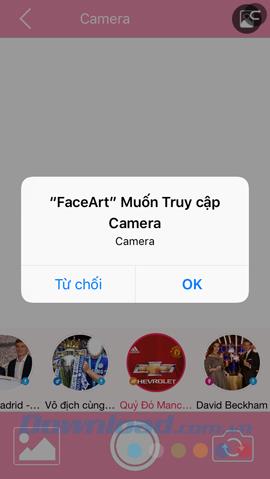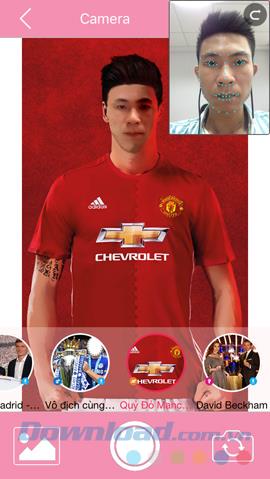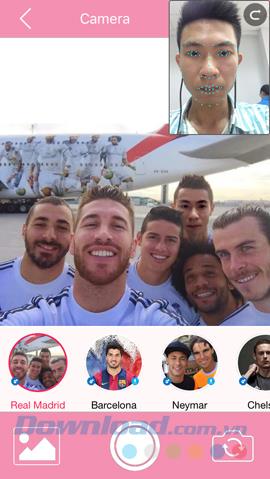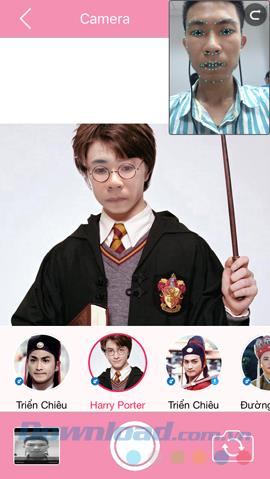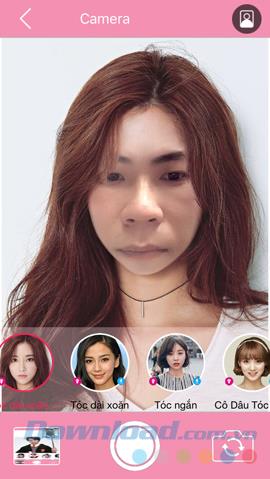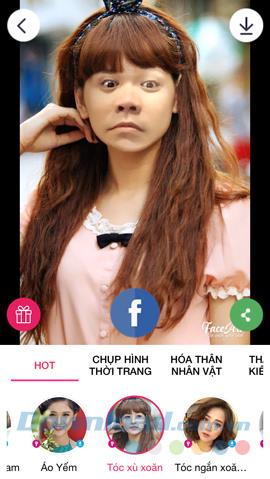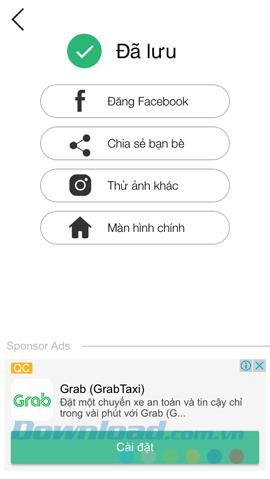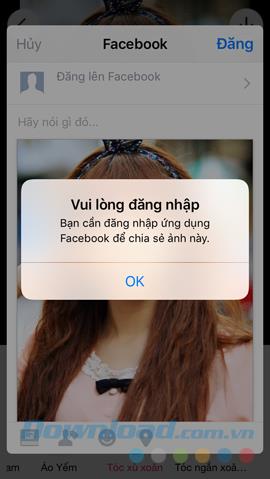FaceArt is een nieuwe, unieke en interessante fotocollage-app die nog niet zo lang geleden is gelanceerd. Hiermee kunnen gebruikers niet alleen hun eigen gezicht veranderen met anderen, maar het kan gebruikers ook helpen seo-phi te gebruiken en te koppelen met foto's van andere beroemdheden.
Heb je ooit gedacht of wilde je de kans krijgen om foto's te maken met beroemde mensen? Schieten naast Son Tung MTP, Tran Thanh, Hoai Linh ... of zelfs CR7, hef de trofee op met MU ... met FaceArt - nieuwe face jigsaw app, je kunt dat allemaal meteen doen zelfs binnenshuis.
Maak een foto met de ster met FaceArt
In het artikel wordt de FaceArt-applicatie gebruikt om de iPhone-versie uit te voeren. Met het Android-besturingssysteem kunt u hetzelfde doen.
Stap 1 : Ga naar de App Store-app store om deze app voor uw apparaat te zoeken en te downloaden.


Stap 2 : Selecteer Skip rechts bij de eerste interface om de introductie en handmatige bewerkingen over te slaan, omdat FaceArt een vrij eenvoudige interface heeft en gemakkelijk te gebruiken is, dus we hebben geen instructies nodig.
Kies uw geslacht ( man of vrouw ) om deze app te blijven gebruiken.
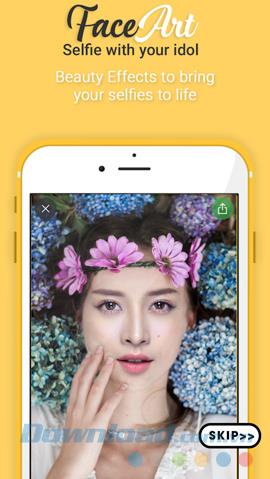
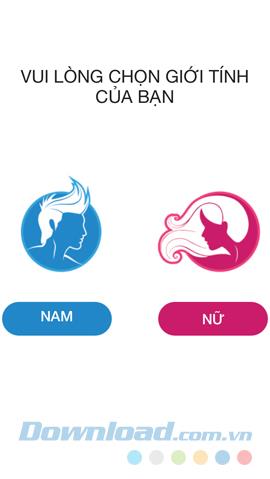
Stap 3: Kies een stijl om foto's te maken, foto's te maken met filmsterren, muziek, voetbalspelers of zet gewoon je gezicht op een van hun foto's. En kies elk specifiek object in elke stijl.
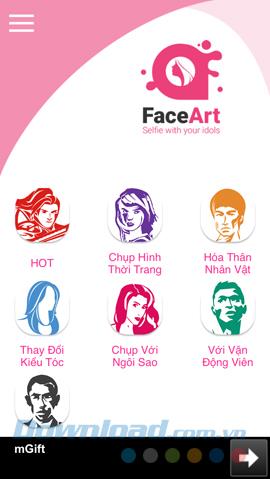
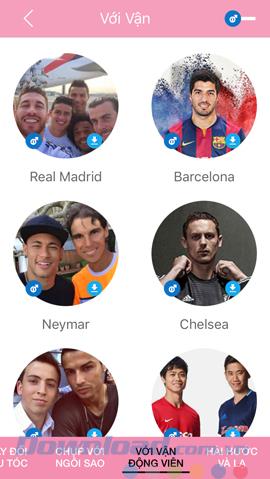
Selecteer de stijl en objecten die u aan elkaar wilt naaien
Stap 4 : De applicatie vraagt toestemming om toegang te krijgen tot de camera op uw apparaat en deze te gebruiken , OK om akkoord te gaan en de camera aan de voor- of achterkant te gebruiken om uw werk uit te voeren.
Merk echter op dat we de camera aan de voorkant moeten gebruiken om het beste effect te bereiken.
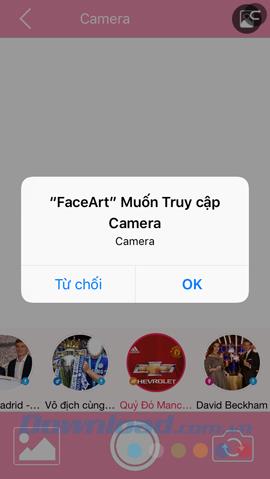
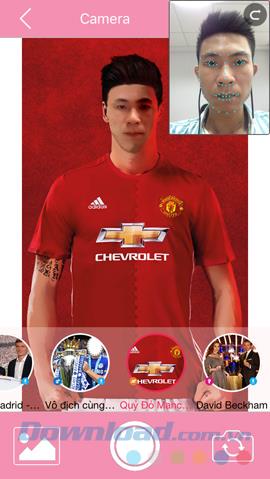
Hoewel het mogelijk is om de achteruitrijcamera te gebruiken, zal de kwaliteit van het beeld sterk verslechteren. We kunnen ook automatisch de beeldstijl, fotostijl wijzigen in de onderstaande opties.
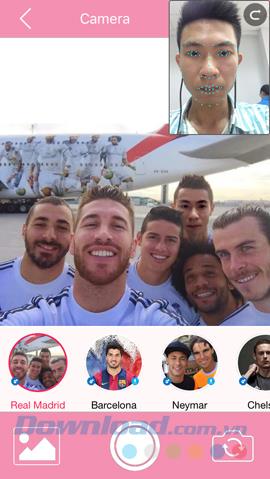
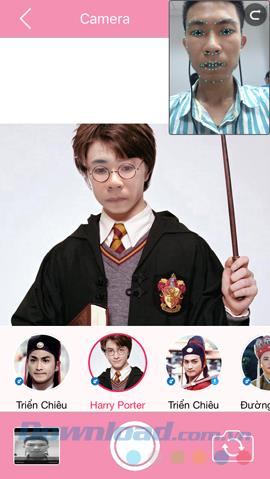
Stap 5 : U kunt de originele afbeelding van uw gezicht vergelijken en zien met blauwe stippen, dat gebied is het afbeeldingsgebied dat zal worden vervangen in de afbeelding in de applicatie. Raak het vastlegpictogram aan om te maken en voer vervolgens andere opties uit.
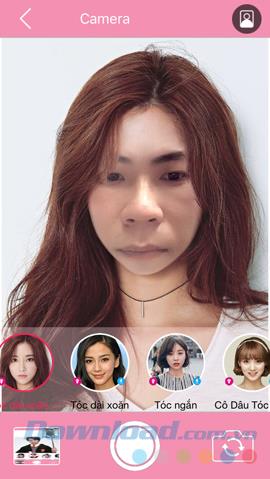
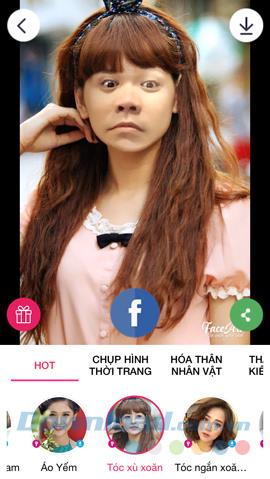
Pijlpictogram omlaag (rechterbovenhoek van het scherm om afbeeldingen als normale afbeeldingen naar uw telefoon te downloaden). Bovendien kunt u foto's met anderen delen via de ingebouwde applicaties of rechtstreeks op de muur van uw Facebook-account plaatsen .
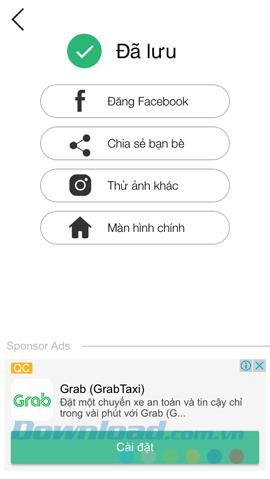
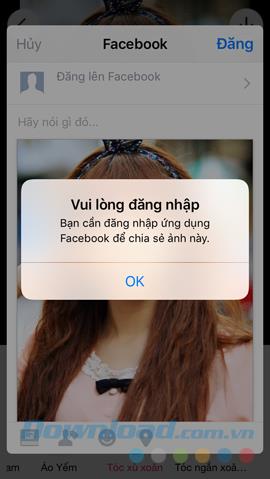
In eerste instantie lijkt FaceArt veel op Pitu of SNOW , maar voor de individuele schrijver kan deze applicatie, naast het maken van echte collages, grappige werken maken, met slechts één Sommige bewerkingen draaien of verplaatsen het gezicht in vergelijking met de positie van het gezicht op de originele afbeelding.
Ik wens u een succesvolle implementatie!